त्वरित और आसान समाधान- फ़ोटोशॉप में छवियों को कैसे क्रॉप करें
शुरुआती लोगों के लिए फ़ोटोशॉप का उपयोग करना काफी चुनौतीपूर्ण है, और इसमें कई उपयोगी विशेषताएं हैं जिनके बारे में उन्हें अवश्य जानना चाहिए। इमेज क्रॉप करना कोई छोटी बात नहीं है. रचना में सुधार करने, विषयों पर जोर देने, पहलू अनुपात को समायोजित करने, रिज़ॉल्यूशन को अनुकूलित करने, रचनात्मकता को व्यक्त करने, कहानी कहने को बढ़ाने, गलतियों को सुधारने और विशिष्ट प्लेटफार्मों के लिए छवियों को अनुकूलित करने के लिए इसे सीखना महत्वपूर्ण है। तो, यदि आप सोच रहे हैं कि फ़ोटोशॉप में छवियों को कैसे क्रॉप किया जाए? आप सही जगह पर आये हैं. यह मार्गदर्शिका आपको चरण-दर-चरण पूर्वाभ्यास प्रदान करने के लिए तैयार की गई है फ़ोटोशॉप में क्रॉप कैसे करें. चाहे आप एक नौसिखिया हों और किसी सरल मार्गदर्शिका की तलाश में हों या कोई उन्नत तकनीकों का पता लगाने के लिए उत्सुक हों, हमने आपको कवर कर लिया है। आइए फ़ोटोशॉप में सटीक क्रॉपिंग की शक्ति से आपके दृश्यों को रूपांतरित करें और आपके रचनात्मक विचारों को जीवंत बनाएं।
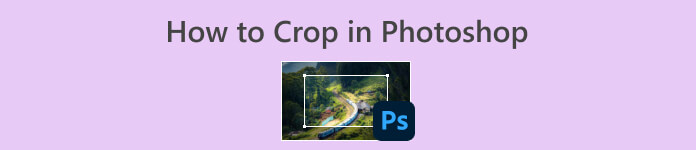
भाग 1. फ़ोटोशॉप में छवियों को कैसे क्रॉप करें?
फ़ोटोशॉप में छवियों को क्रॉप करने के तरीके के बारे में चरण-दर-चरण मार्गदर्शिका नीचे दी गई है।
चरण 1। फ़ोटोशॉप खोलें और उस छवि को आयात करें जिसे आप क्रॉप करना चाहते हैं फ़ाइल टैब।
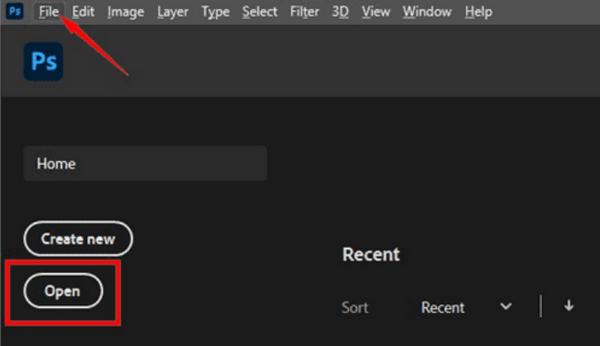
चरण 2। उपयोग फसल उपकरण बाईं ओर टूलबार से.

चरण 3। अब अपने फोटो में क्रॉप सीमाओं को निर्दिष्ट करने के लिए एक क्रॉपिंग क्षेत्र बनाएं या कोने और किनारे के हैंडल को खींचें, अन्यथा, स्क्रीन के शीर्ष पर, आपको क्रॉप टूल के विकल्प मिलेंगे। यदि आवश्यक हो तो विशिष्ट आयाम या पहलू अनुपात दर्ज करें।
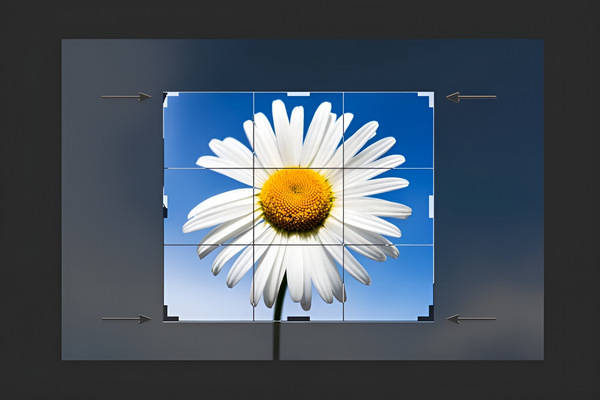
चरण 4। यदि आपने अपना वांछित परिणाम प्राप्त कर लिया है, तो बस क्लिक करें जाँच बटन पर जाएं और अपनी क्रॉप की गई इमेज को सेव करें फ़ाइल और क्लिक करें के रूप रक्षित करें क्रॉप की गई छवि को सहेजने का विकल्प।
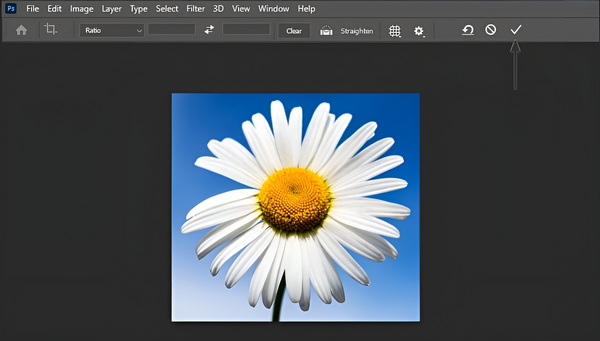
याद रखें, फ़ोटोशॉप की क्रॉपिंग गैर-विनाशकारी है, इसलिए आप हमेशा वापस जा सकते हैं और क्रॉप को फिर से समायोजित कर सकते हैं या मूल छवि पर वापस लौट सकते हैं। बस क्रॉप टूल को फिर से चुनें और आवश्यकतानुसार इसे संशोधित करें। इसके अलावा, जब आप किसी छवि को निर्यात करने का प्रयास करते हैं तो फ़ोटोशॉप आपको उसका आकार बदलने और संपीड़ित करने की सुविधा देता है।
भाग 2. फ़ोटोशॉप में फसल का रंग फीका क्यों हो जाता है? - कारण और समाधान
फ़ोटोशॉप में क्रॉप टूल कुछ कारणों से धूसर हो सकता है। यदि आपने लेयर्स पैनल में कोई लेयर नहीं चुनी है या यदि आपकी छवि एक बैकग्राउंड लेयर है, तो क्रॉप टूल निष्क्रिय रह सकता है, इत्यादि। नीचे दी गई तालिका फसल के भूरे होने के संभावित कारणों के साथ-साथ उन्हें ठीक करने के संभावित समाधानों को भी दर्शाती है।
| फ़ोटोशॉप में ग्रे-आउट क्रॉप टूल के संभावित कारण | समाधान |
| 1. कोई सक्रिय परत नहीं | सुनिश्चित करें कि क्रॉप टूल को सक्रिय करने के लिए लेयर्स पैनल में एक परत का चयन किया गया है। |
| 2. पृष्ठभूमि परत | क्रॉपिंग को अनलॉक करने के लिए, बैकग्राउंड लेयर पर डबल-क्लिक करें और इसे नियमित लेयर में बदलें। |
| 3. टेक्स्ट या आकार परत चयनित | क्रॉप टूल के कार्य करने के लिए, टेक्स्ट या आकार परत के बजाय पिक्सेल-आधारित परत चुनें। |
| 4. बंद परत | क्रॉप टूल को सक्षम करने के लिए लेयर्स पैनल में लेयर को जांचें और अनलॉक करें। |
| 5. Image एक स्मार्ट ऑब्जेक्ट है | क्रॉपिंग सक्षम करने के लिए, स्मार्ट ऑब्जेक्ट पर डबल-क्लिक करें, आवश्यक परिवर्तन करें और सहेजें। |
| 6. खाली या छिपी हुई परत | क्रॉप टूल को सक्रिय करने के लिए सुनिश्चित करें कि परत में दृश्य सामग्री है और छिपी नहीं है। |
| 7. कुछ मोड में बैकग्राउंड लेयर को लॉक करना | क्रॉप टूल को अनलॉक करने के लिए बैकग्राउंड लेयर के ब्लेंडिंग मोड को समायोजित करें। |
भाग 3. किसी छवि को ऑनलाइन काटे बिना उसे छोटा बनाने की युक्तियाँ
किसी छवि को बिना काटे छोटा करने के लिए, आपको एक ऑनलाइन छवि कंप्रेसिंग टूल या रिसाइज़र का उपयोग करना होगा। सबसे अच्छे इमेज कंप्रेसर टूल में से एक जिसे आज कोई भी उपयोग कर सकता है FVC मुक्त छवि कंप्रेसर. यह टूल सुपर उपयोगकर्ता-अनुकूल है और जेपीईजी, पीएनजी, एसवीजी और जीआईएफ छवियों की गुणवत्ता से समझौता किए बिना उनके आकार को कम करने के लिए डिज़ाइन किया गया है। इसके अलावा, यह उपकरण उपलब्ध सर्वोत्तम संपीड़न अनुपात को प्राप्त करने के लिए उन्नत अनुकूलन और संपीड़न एल्गोरिदम को नियोजित करता है।
मुख्य विशेषताएं:
बैच संपीड़न: उपयोगकर्ता 40 छवियों तक के समर्थन के साथ, एक साथ कई छवियों को संपीड़ित कर सकते हैं, प्रत्येक का अधिकतम आकार 5 एमबी है। उपकरण महत्वपूर्ण गुणवत्ता हानि के बिना कुशल संपीड़न सुनिश्चित करता है।
स्वचालित संपीड़न: अपलोड की गई सभी तस्वीरें स्वचालित संपीड़न से गुजरती हैं, जिससे प्रक्रिया तेज और कुशल हो जाती है। उपयोगकर्ता बिना किसी मानवीय हस्तक्षेप के अपनी छवियों को आसानी से अपलोड, संपीड़ित और डाउनलोड कर सकते हैं।
व्यापक अनुकूलता: एफवीसी फ्री इमेज कंप्रेसर जेपीईजी, पीएनजी, एसवीजी और जीआईएफ सहित विभिन्न छवि प्रारूपों का समर्थन करता है। आउटपुट स्वरूप पीएनजी है. इस पोस्ट को जांचें GIF को संपीड़ित करें यहाँ।
किसी खाते की आवश्यकता नहीं: कुछ टूल के विपरीत, FVC फ्री इमेज कंप्रेसर किसी पंजीकरण, लॉगिन या खाता निर्माण की मांग नहीं करता है। यह बिना किसी छुपे शुल्क के परेशानी मुक्त, पूरी तरह से उपयोग में आसान उपकरण है।
एकान्तता सुरक्षा: उपयोगकर्ता भरोसा कर सकते हैं कि उनकी अपलोड की गई छवियां सुरक्षित हैं। यह टूल अपलोड की गई तस्वीरों तक अनधिकृत पहुंच को रोककर गोपनीयता सुनिश्चित करता है।
ग्राहक समीक्षा: उपयोगकर्ताओं ने इसकी प्रभावशाली संपीड़न गति, इंटरफ़ेस की सरलता और छवि गुणवत्ता बनाए रखते हुए फ़ाइल आकार को कम करने में प्रभावशीलता के लिए टूल की प्रशंसा की है।
किसी छवि को ऑनलाइन क्रॉप करने के लिए चरण-दर-चरण मार्गदर्शिका:
चरण 1। सबसे पहले, उनकी आधिकारिक वेबसाइट पर जाएं।
चरण 2। अब, क्लिक करके अपनी छवियां आयात करें तश्वीरें अपलोड करो बटन।
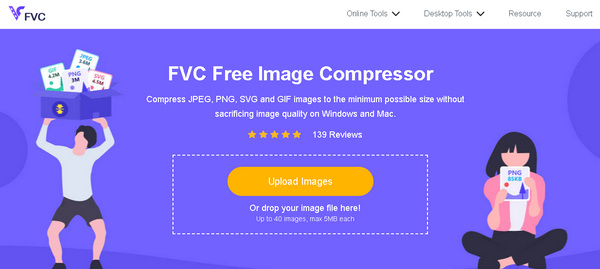
चरण 3। कृपया मरम्मत प्रक्रिया पूरी होने तक प्रतीक्षा करें। एक बार यह समाप्त हो जाने पर, आपको एक स्टेटस बार के साथ सूचित किया जाएगा जो पूर्णता की स्थिति और नए संपीड़ित छवि आकार पर विवरण दिखाएगा। दबाओ डाउनलोड अपनी छवि को बचाने के लिए बटन।
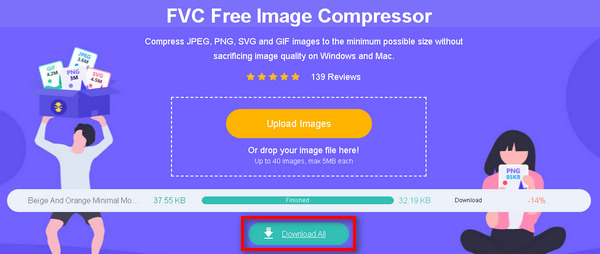
एफवीसी फ्री इमेज कंप्रेसर वास्तव में उन व्यक्तियों के लिए एक विश्वसनीय समाधान है जो वेबसाइट की गति बढ़ाने, छवियों को साझा करने और भंडारण स्थान को बचाने सहित विभिन्न उद्देश्यों के लिए छवि आकार को अनुकूलित करना चाहते हैं। यह अपने उपयोगकर्ता के अनुकूल इंटरफेस, स्वचालित संपीड़न और उच्च गुणवत्ता वाले आउटपुट को बनाए रखने की प्रतिबद्धता के लिए जाना जाता है।
भाग 4. फ़ोटोशॉप में किसी छवि को क्रॉप करने के बारे में अक्सर पूछे जाने वाले प्रश्न
फोटोशॉप CC में क्रॉप टूल कहाँ है?
फ़ोटोशॉप सीसी में, आप स्क्रीन के बाईं ओर टूलबार में क्रॉप टूल पा सकते हैं। इसे एक आइकन द्वारा दर्शाया जाता है जो क्रॉपिंग फ्रेम जैसा दिखता है। यदि आप इसका पता नहीं लगा सकते हैं, तो क्रॉप टूल को सक्रिय करने के लिए अपने कीबोर्ड पर C कुंजी दबाएं।
मैं फ़ोटोशॉप में त्वरित चयन टूल से कैसे क्रॉप कर सकता हूँ?
त्वरित चयन उपकरण का उपयोग मुख्य रूप से चयन करने के लिए किया जाता है, काटने के लिए नहीं। इस टूल का उपयोग करके क्रॉप करने के लिए, इन चरणों का पालन करें:
1. सबसे पहले, का उपयोग करें त्वरित चयन अपना वांछित चयन करने के लिए उपकरण।
2. सेलेक्ट करने के बाद पर जाएं चुनते हैं मेनू और चयन को उल्टा करने के लिए "उलटा" चुनें।
3. दबाएँ Ctrl + बदलाव + मैं विंडोज़ के लिए) या अध्यक्ष एवं प्रबंध निदेशक + बदलाव + मैं मैक के लिए व्युत्क्रम का चयन करें।
4. अंत में, पर जाएँ छवि मेनू, चुनें काटना, और आपकी छवि चयनित क्षेत्र के आधार पर स्वचालित रूप से क्रॉप हो जाएगी।
मैं फ़ोटोशॉप में किसी चयन को कैसे काटूँ और स्थानांतरित करूँ?
फ़ोटोशॉप में किसी चयन को काटने और स्थानांतरित करने के लिए, निम्नलिखित चरणों का उपयोग करें:
1. किसी भी चयन उपकरण जैसे आयताकार मार्की, लैस्सो का उपयोग करके अपना चयन करें।
2. दबाएँ Ctrl + एक्स विंडोज़ के लिए या अध्यक्ष एवं प्रबंध निदेशक + एक्स मैक के लिए चयनित क्षेत्र में कटौती करने के लिए।
3. अपनी छवि में इच्छित स्थान पर जाएँ।
4. दबाएँ Ctrl + वी विंडोज़ के लिए या अध्यक्ष एवं प्रबंध निदेशक + वी मैक के लिए कट चयन को नए स्थान पर चिपकाने के लिए।
क्या मैं फ़ोटोशॉप में एक साथ कई छवियां क्रॉप कर सकता हूं?
फ़ोटोशॉप में एक साथ कई छवियों को क्रॉप करने की कोई अंतर्निहित सुविधा नहीं है। हालाँकि, आप छवियों के एक बैच के लिए क्रॉपिंग प्रक्रिया को स्वचालित करने के लिए एक क्रिया बना सकते हैं। एक छवि पर क्रॉपिंग क्रिया रिकॉर्ड करें, फिर फ़ाइल मेनू के अंतर्गत बैच कमांड का उपयोग करके इसे छवियों के फ़ोल्डर पर लागू करें।
क्या फ़ोटोशॉप में मूल रिज़ॉल्यूशन खोए बिना किसी छवि को क्रॉप करने का कोई तरीका है?
हाँ, फ़ोटोशॉप में, आप मूल रिज़ॉल्यूशन को संरक्षित करते हुए कैनवास का विस्तार करने के लिए कंटेंट-अवेयर क्रॉप सुविधा का उपयोग कर सकते हैं। यह आपको किसी भी पिक्सेल को स्थायी रूप से हटाए बिना एक छवि को क्रॉप करने की अनुमति देता है, जिससे आपको गुणवत्ता के नुकसान के बिना बाद में क्रॉप को फिर से समायोजित करने की सुविधा मिलती है।
निष्कर्ष
अब आप के ज्ञान से सुसज्जित हैं फ़ोटोशॉप में क्रॉप कैसे करें. तो, चाहे आप नौसिखिया हों या पेशेवर, इस गाइड में आपको बुनियादी बातों से लेकर समस्या निवारण तक और गुणवत्ता खोए बिना छवियों का आकार बदलने के बारे में एक टिप टूल शामिल है। क्या आप अपनी रचनात्मकता को उजागर करने के लिए तैयार हैं? इसमें गोता लगाएँ और फ़ोटोशॉप की क्षमता का पता लगाएं।



 वीडियो कनवर्टर अंतिम
वीडियो कनवर्टर अंतिम स्क्रीन अभिलेखी
स्क्रीन अभिलेखी


